win7怎么看自己电脑配置?3种简单方法快速查看
在使用Windows 7系统时,了解电脑的硬件配置非常重要,无论是升级硬件、安装软件还是解决系统问题都需要先知道当前电脑的配置情况。下面介绍3种简单实用的方法,帮助您快速查看win7电脑配置。
方法一:使用系统自带工具查看
1. 点击开始菜单,在搜索框中输入"dxdiag"并回车
2. 在弹出的DirectX诊断工具窗口中,可以查看:
系统信息:操作系统版本、处理器、内存等
显示信息:显卡型号、显存大小
声音信息:声卡型号
输入设备信息
方法二:通过系统属性查看
1. 右键点击"计算机"选择"属性"
2. 在系统窗口中可以看到:
Windows版本信息
处理器型号和主频
安装内存(RAM)大小
系统类型(32位或64位)
方法三:使用设备管理器查看详细硬件信息
1. 右键点击"计算机"选择"管理"
2. 在计算机管理窗口中选择"设备管理器"
3. 展开各个硬件分类可以查看:
处理器具体型号和核心数
显示适配器(显卡)详细信息
磁盘驱动器信息
网络适配器型号
小贴士
1. 如果需要更详细的硬件信息,可以使用第三方工具如CPU-Z、AIDA64等
2. 查看配置时建议记录关键信息,方便日后参考
3. 定期查看电脑配置有助于及时发现硬件问题